unity物體旋轉一定角度怎么操作
unity物體旋轉一定角度怎么操作
推薦答案
在Unity中,你可以使用Transform組件來實現物體固定角度的旋轉。以下是如何操作:
1.創建一個C#腳本:
首先,在Unity中創建一個C#腳本,用于控制物體的旋轉。右鍵點擊項目視圖中的文件夾,選擇“Create” > “C# Script”。
2.編輯腳本:
打開腳本并添加以下代碼:
using UnityEngine;
public class RotateObject : MonoBehaviour
{
public float targetRotationAngle = 90f; // 目標旋轉角度
public Vector3 rotationAxis = Vector3.up; // 旋轉軸
void Start()
{
// 將物體旋轉到目標角度
transform.rotation = Quaternion.AngleAxis(targetRotationAngle, rotationAxis);
}
}在這個腳本中,我們定義了目標旋轉角度和旋轉軸。在Start方法中,使用Quaternion.AngleAxis將物體旋轉到目標角度。
3.將腳本附加到物體:
在Unity中,將腳本文件拖拽到你想要旋轉的物體上,這樣腳本就會附加到該物體上。
4.設置參數:
在Inspector面板中,你可以調整targetRotationAngle和rotationAxis來設置旋轉的目標角度和軸。
5.運行場景:
運行場景后,物體將在啟動時圍繞指定軸旋轉到指定角度。
其他答案
-
使用Quaternion來實現指定角度的旋轉。以下是如何操作:
1.創建一個C#腳本:
創建一個新的C#腳本,如上述方法一所示。
2.編輯腳本:
打開腳本并添加以下代碼:
using UnityEngine;
public class RotateObject : MonoBehaviour
{
public float targetRotationAngle = 90f; // 目標旋轉角度
public Vector3 rotationAxis = Vector3.up; // 旋轉軸
void Start()
{
// 計算目標旋轉四元數
Quaternion targetRotation = Quaternion.AngleAxis(targetRotationAngle, rotationAxis);
// 應用旋轉
transform.rotation = targetRotation;
}
}
這次,我們在Start方法中直接計算了目標旋轉的四元數,并將其應用到物體的rotation屬性上。
3.將腳本附加到物體:
將腳本拖拽到你想要旋轉的物體上。
4.設置參數:
在Inspector面板中,你可以調整targetRotationAngle和rotationAxis來設置旋轉的目標角度和軸。
5.運行場景:
運行場景后,物體將在啟動時圍繞指定軸旋轉到指定角度。
-
通過創建動畫來實現旋轉效果。以下是如何操作:
1.創建動畫:
在Unity中,你可以通過創建一個動畫剪輯來實現旋轉效果。在項目視圖中,右鍵點擊文件夾,選擇“Create” > “Animation”創建一個新的動畫。
2.編輯動畫:
雙擊動畫剪輯打開動畫編輯器。在編輯器中,你可以選擇物體,并通過關鍵幀來設置旋轉動畫。
3.設置關鍵幀:
在動畫的不同時間點添加關鍵幀來設置物體的旋轉角度。例如,在第0幀和最后一幀設置初始和目標角度。
4.調整旋轉曲線:
可以通過調整動畫曲線來改變旋轉的速度和方式。
5.將動畫應用到物體:
將創建的動畫剪輯拖拽到場景中的物體上。
6.運行場景:
運行場景后,物體將按照動畫剪輯中設置的旋轉效果進行動畫播放。
這三種方法提供了不同的途徑來實現物體旋轉。你可以根據項目需求和個人偏好選擇最適合的方法。無論是直接通過腳本控制旋轉、使用Quaternion實現旋轉,還是通過動畫編輯器創建動畫,Unity提供了多種選項來滿足不同的需求。





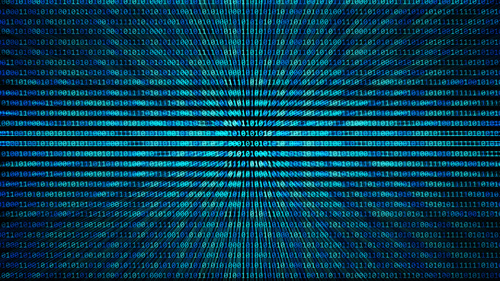









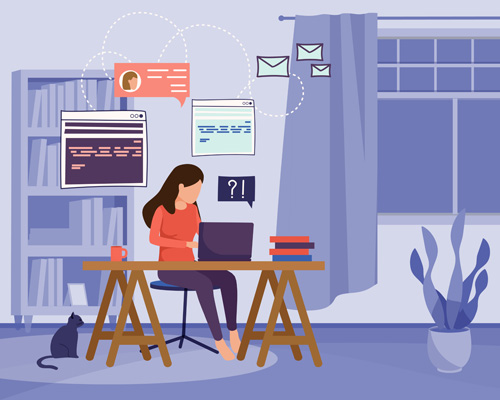



 京公網安備 11010802030320號
京公網安備 11010802030320號